JEEP CHEROKEE 2021 Руководство по эксплуатации и техобслуживанию (in Russian)
Manufacturer: JEEP, Model Year: 2021, Model line: CHEROKEE, Model: JEEP CHEROKEE 2021Pages: 404, PDF Size: 9.87 MB
Page 341 of 404

339
ПРИМЕЧАНИЕ:
Для использования Apple CarPlay®
убедитесь, что сотовая система пере-
дачи данных включена и что вы находи -
тесь в зоне покрытия сети сотовой связи.
Данные и информация о нахождении в
зоне покрытия сети сотовой связи
отображаются в левой части экрана
радиоприемника.
Данные Apple CarPlay® и зона покры -
тия сети сотовой связи ПРИМЕЧАНИЕ:
Требуется совместимое устройство
iPhone®. Для получения сведений о
совместимости мобильного телефона
следует обратиться к дилеру. Применя
-
ется тарифный план. Пользовательский
интерфейс автомобиля является
продуктом Apple®. Apple CarPlay® явля -
ется товарным знаком корпорации
Apple® Inc. iPhone® является товарным
знаком корпорации Apple® Inc., зареги -
стрированным в США и других странах.
Действуют условия использования и
положения о конфиденциальности
Apple®.
Приложения — при наличии
Чтобы получить доступ к приложениям,
нажмите кнопку Uconnect Apps (Прило -
жения Uconnect) на сенсорном экране
для просмотра списка приложений.
Apple CarPlay®
Android Auto™ и многое другое.
СИСТЕМА UCONNECT 4/
4 NAV С 8,4-ДЮЙМОВЫМ
ДИСПЛЕЕМ
Быстрое знакомство с Uconnect 4C/
4C NAV
ПРЕДУПРЕЖДЕНИЕ!
ВСЕГДА соблюдайте правила
безопасного управления автомобилем,
не убирайте руки с рулевого колеса. Вы
несете полную ответственность и
принимаете на себя все риски,
связанные с использованием в данном
автомобиле приложений и функций
системы Uconnect, включая DAB.
Используйте службы и функции
Uconnect только в безопасных
условиях. В противном случае это
может привести к аварии и, в
результате, серьезным увечьям или
гибели людей.
2020_JEEP_CHEROKEE_UG_RU.book Page 339
Page 342 of 404

МУЛЬТИМЕДИЙНАЯ СИСТЕМА
340
ПРИМЕЧАНИЕ:
Изображения на экране Uconnect приве-
дены исключительно в иллюстративных
целях и, возможно, не соответствуют
программному обеспечению вашего
автомобиля.
Установка времени
Модель 4C NAV синхронизирует время
автоматически через GPS, поэтому
корректировка времени не требуется.
Если необходимо установить время
вручную, следуйте инструкциям,
приведенным ниже, для модели 4C
NAV.
Для модели 4C включите устройство, а
затем нажмите дисплей времени в
верхней части экрана. Нажмите кнопку
"Yes" (Да).
Если время не отображается в верхней
части экрана, нажмите кнопку Settings
(Настройки) на сенсорном экране. На
экране настроек нажмите кнопку "Clock" (Часы) на сенсорном экране,
затем установите или снимите флажок
на этой опции.
Нажмите кнопку "+" или "–" рядом с
опциями "Set Time Hours" (Установить
часы времени) и "Set Time Minutes"
(Установить минуты времени), чтобы
скорректировать время.
Если эти функции недоступны,
снимите флажок в поле синхронизации
времени.
Нажмите кнопку "X", чтобы сохранить
настройки и выйти с экрана настройки
часов.
Фоновые темы
Фоновые темы экрана можно выбрать из
списка предустановленного списка тем.
Если вы хотели бы установить тему,
выполните следующие указания.
1. Нажмите на сенсорном экране кнопку Settings (Настройки) и выберите меню
дисплея.
2. Нажмите кнопку "Set Theme" (Устано -
вить тему) на сенсорном экране и
выберите тему. Настройки аудиосистемы
Для регулировки Balance/Fade
(Баланс/Фейдер), Equalizer (Эква
-
лайзер), Speed Adjusted Volume (Регу-
лирование уровня громкости в
зависимости от скорости) активируйте
экран настроек аудиосистемы, нажав
на сенсорном экране кнопку "Audio"
(Аудиосистема).
Чтобы вернуться в экран радиоприем -
ника, нажмите кнопку "X", располо -
женную в правой верхней части
экрана.
Balance/Fade (Баланс/Фейдер)
Нажмите кнопку Balance/Fade (Баланс/
Фейдер) на сенсорном экране для
выравнивания звука между передними
динамиками или плавного изменения
уровня звука между передними и
задними динамиками.
Нажимая кнопки Front, Rear, Left, or
Right (передние, задние, левые или
правые динамики) на сенсорном
экране, перетащите значок динамика,
чтобы отрегулировать баланс/фейдер.
ПРЕДОСТЕРЕЖЕНИЕ!
ЗАПРЕЩЕНО прикреплять предметы к
сенсорному экрану, это может привести
к его повреждению.
2020_JEEP_CHEROKEE_UG_RU.book Page 340
Page 343 of 404
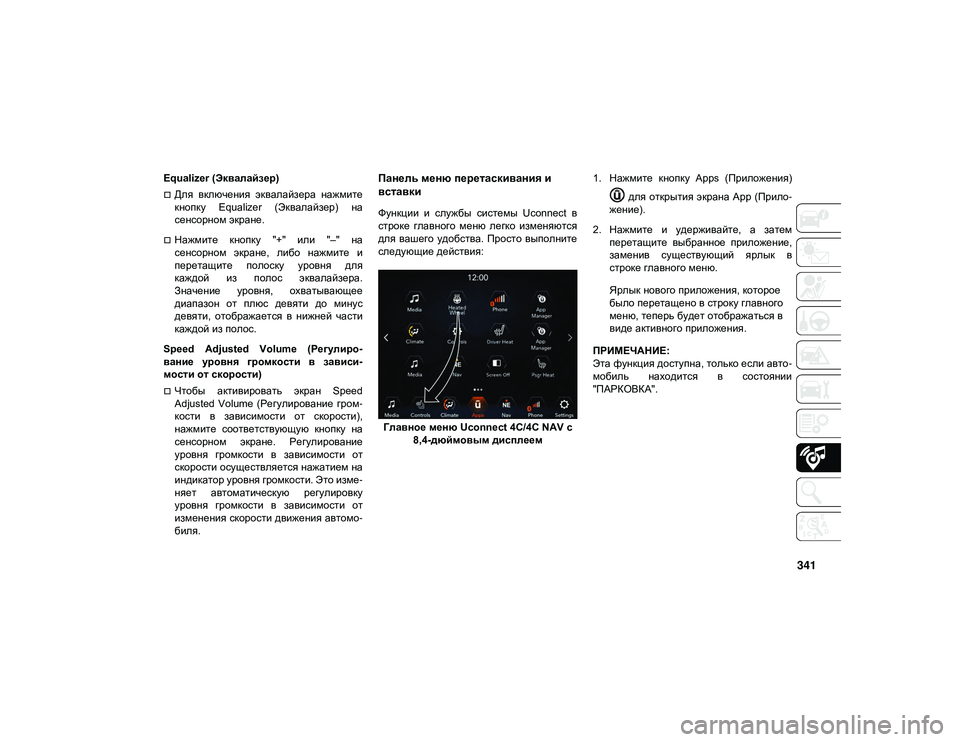
341
Equalizer (Эквалайзер)
Для включения эквалайзера нажмите
кнопку Equalizer (Эквалайзер) на
сенсорном экране.
Нажмите кнопку "+" или "–" на
сенсорном экране, либо нажмите и
перетащите полоску уровня для
каждой из полос эквалайзера.
Значение уровня, охватывающее
диапазон от плюс девяти до минус
девяти, отображается в нижней части
каждой из полос.
Speed Adjusted Volume (Регулиро -
вание уровня громкости в зависи -
мости от скорости)
Чтобы активировать экран Speed
Adjusted Volume (Регулирование гром -
кости в зависимости от скорости),
нажмите соответствующую кнопку на
сенсорном экране. Регулирование
уровня громкости в зависимости от
скорости осуществляется нажатием на
индикатор уровня громкости. Это изме -
няет автоматическую регулировку
уровня громкости в зависимости от
изменения скорости движения автомо -
биля.
Панель меню перетаскивания и
вставки
Функции и службы системы Uconnect в
строке главного меню легко изменяются
для вашего удобства. Просто выполните
следующие действия:
Главное меню Uconnect 4C/4C NAV с 8,4-дюймовым дисплеем 1. Нажмите кнопку Apps (Приложения)
для открытия экрана App (Прило -
жение).
2. Нажмите и удерживайте, а затем перетащите выбранное приложение,
заменив существующий ярлык в
строке главного меню.
Ярлык нового приложения, которое
было перетащено в строку главного
меню, теперь будет отображаться в
виде активного приложения.
ПРИМЕЧАНИЕ:
Эта функция доступна, только если авто -
мобиль находится в состоянии
"ПАРКОВКА".
2020_JEEP_CHEROKEE_UG_RU.book Page 341
Page 344 of 404
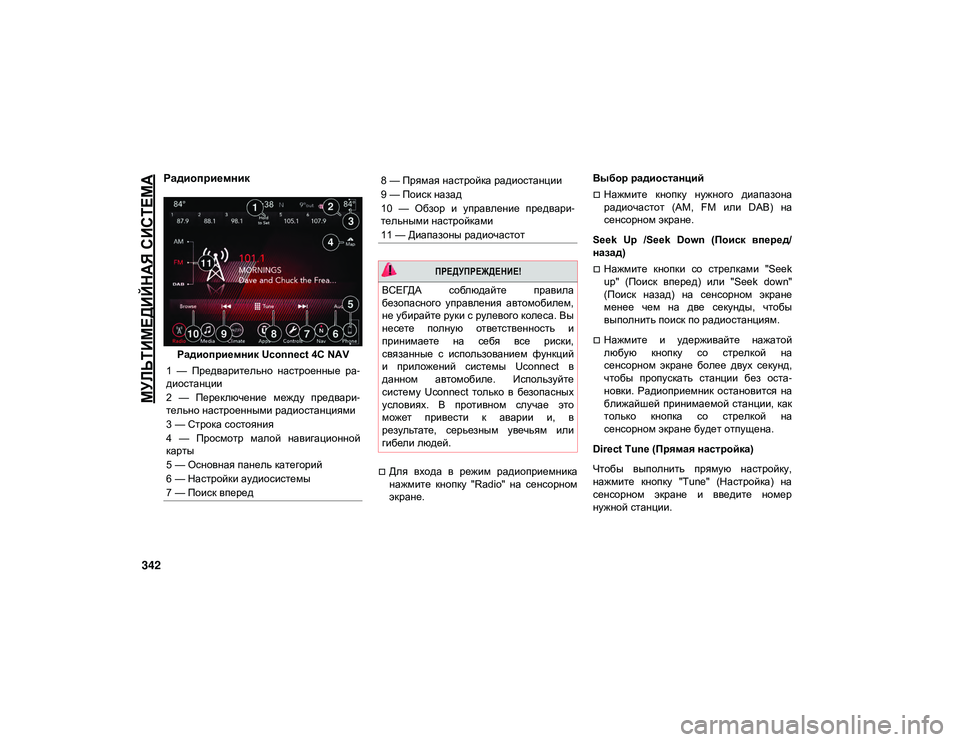
МУЛЬТИМЕДИЙНАЯ СИСТЕМА
342
Радиоприемник
Радиоприемник Uconnect 4C NAV
Для входа в режим радиоприемника
нажмите кнопку "Radio" на сенсорном
экране.Выбор радиостанций
Нажмите кнопку нужного диапазона
радиочастот (AM, FM или DAB) на
сенсорном экране.
Seek Up /Seek Down (Поиск вперед/
назад)
Нажмите кнопки со стрелками "Seek
up" (Поиск вперед) или "Seek down"
(Поиск назад) на сенсорном экране
менее чем на две секунды, чтобы
выполнить поиск по радиостанциям.
Нажмите и удерживайте нажатой
любую кнопку со стрелкой на
сенсорном экране более двух секунд,
чтобы пропускать станции без оста -
новки. Радиоприемник остановится на
ближайшей принимаемой станции, как
только кнопка со стрелкой на
сенсорном экране будет отпущена.
Direct Tune (Прямая настройка)
Чтобы выполнить прямую настройку,
нажмите кнопку "Tune" (Настройка) на
сенсорном экране и введите номер
нужной станции.
1 — Предварительно настроенные ра
-
диостанции
2 — Переключение между предвари -
тельно настроенными радиостанциями
3 — Строка состояния
4 — Просмотр малой навигационной
карты
5 — Основная панель категорий
6 — Настройки аудиосистемы
7 — Поиск вперед
8 — Прямая настройка радиостанции
9 — Поиск назад
10 — Обзор и управление предвари -
тельными настройками
11 — Диапазоны радиочастот
ПРЕДУПРЕЖДЕНИЕ!
ВСЕГДА соблюдайте правила
безопасного управления автомобилем,
не убирайте руки с рулевого колеса. Вы
несете полную ответственность и
принимаете на себя все риски,
связанные с использованием функций
и приложений системы Uconnect в
данном автомобиле. Используйте
систему Uconnect только в безопасных
условиях. В противном случае это
может привести к аварии и, в
результате, серьезным увечьям или
гибели людей.
2020_JEEP_CHEROKEE_UG_RU.book Page 342
Page 345 of 404
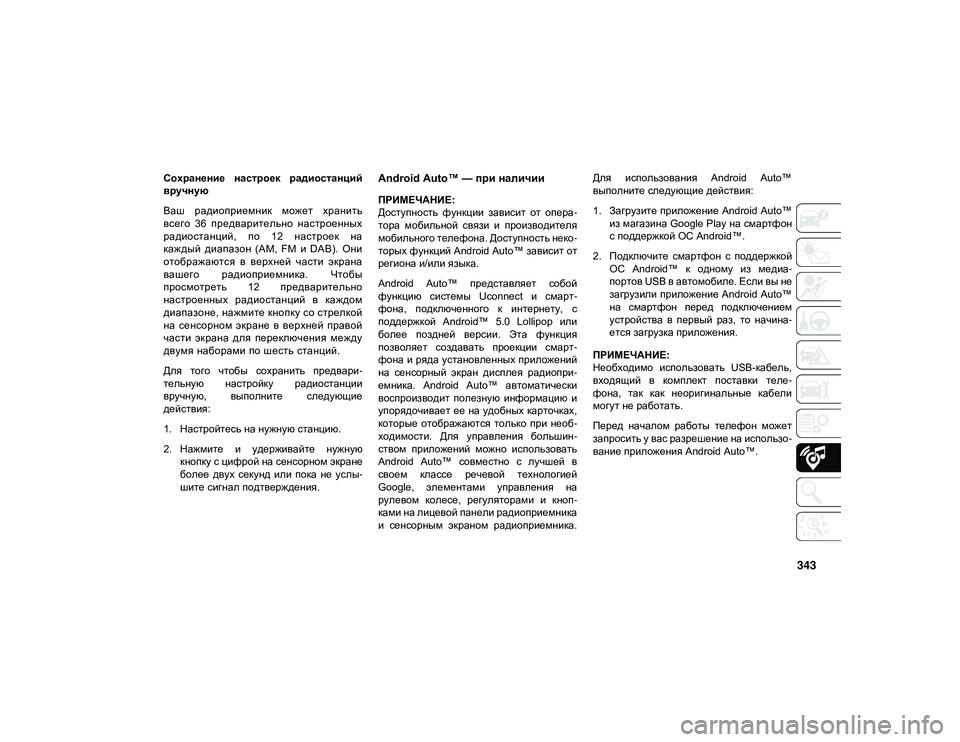
343
Сохранение настроек радиостанций
вручную
Ваш радиоприемник может хранить
всего 36 предварительно настроенных
радиостанций, по 12 настроек на
каждый диапазон (AM, FM и DAB). Они
отображаются в верхней части экрана
вашего радиоприемника. Чтобы
просмотреть 12 предварительно
настроенных радиостанций в каждом
диапазоне, нажмите кнопку со стрелкой
на сенсорном экране в верхней правой
части экрана для переключения между
двумя наборами по шесть станций.
Для того чтобы сохранить предвари-
тельную настройку радиостанции
вручную, выполните следующие
действия:
1. Настройтесь на нужную станцию.
2. Нажмите и удерживайте нужную кнопку с цифрой на сенсорном экране
более двух секунд или пока не услы -
шите сигнал подтверждения.Android Auto™ — при наличии
ПРИМЕЧАНИЕ:
Доступность функции зависит от опера -
тора мобильной связи и производителя
мобильного телефона. Доступность неко -
торых функций Android Auto™ зависит от
региона и/или языка.
Android Auto™ представляет собой
функцию системы Uconnect и смарт-
фона, подключенного к интернету, с
поддержкой Android™ 5.0 Lollipop или
более поздней версии. Эта функция
позволяет создавать проекции смарт-
фона и ряда установленных приложений
на сенсорный экран дисплея радиопри -
емника. Android Auto™ автоматически
воспроизводит полезную информацию и
упорядочивает ее на удобных карточках,
которые отображаются только при необ -
ходимости. Для управления большин -
ством приложений можно использовать
Android Auto™ совместно с лучшей в
своем классе речевой технологией
Google, элементами управления на
рулевом колесе, регуляторами и кноп -
ками на лицевой панели радиоприемника
и сенсорным экраном радиоприемника. Для использования Android Auto™
выполните следующие действия:
1. Загрузите приложение Android Auto™
из магазина Google Play на смартфон
с поддержкой ОС Android™.
2. Подключите смартфон с поддержкой ОС Android™ к одному из медиа -
портов USB в автомобиле. Если вы не
загрузили приложение Android Auto™
на смартфон перед подключением
устройства в первый раз, то начина -
ется загрузка приложения.
ПРИМЕЧАНИЕ:
Необходимо использовать USB-кабель,
входящий в комплект поставки теле -
фона, так как неоригинальные кабели
могут не работать.
Перед началом работы телефон может
запросить у вас разрешение на использо -
вание приложения Android Auto™.
2020_JEEP_CHEROKEE_UG_RU.book Page 343
Page 346 of 404

МУЛЬТИМЕДИЙНАЯ СИСТЕМА
344
Android Auto™
3. Когда Android Auto™ выполнил соеди -
нение через USB, Android Auto™
также будет подключаться через
Bluetooth®. Система отобразит
главный экран Android Auto™. При
этом автоматически запускается
приложение Android Auto™. В
противном случае см. инструкции по
включению функции AutoShow (Авто -
отображение) в Дополнении к руко -
водству по эксплуатации Uconnect.
Его также можно запустить нажатием
Android Auto™ в меню "Apps" (Прило -
жения). Если приложение Android
Auto™ используется часто, его можно
переместить в строку меню, которая
расположена в нижней части сенсор -ного экрана. Нажмите кнопку "Apps"
(Приложения) и найдите приложение
Android Auto™, затем нажмите и пере
-
тащите выбранное приложение для
замены текущего ярлыка в строке
главного меню.
После запуска приложения Android
Auto™ в системе Uconnect с помощью
подключения смартфона к интернету
станут доступны следующие функции:
Google Maps™ для навигации
Google Play Music, Spotify, iHeart Radio
и другие для воспроизведения музыки
Вызовы с помощью технологии
Hands-free и набор текста для обмена
данными
Большое число совместимых прило -
жений и многое другое!
ПРИМЕЧАНИЕ:
Для использования приложения Android
Auto™ убедитесь, что вы находитесь в
зоне покрытия сети сотовой связи.
Android Auto™ может использовать
сотовую систему передачи данных, а
данные о зоне покрытия сети сотовой
связи отображаются в правом верхнем
углу экрана радиоприемника. Данные приложения Google Maps™ и
зона покрытия сети сотовой связи
ПРИМЕЧАНИЕ:
Требуется совместимый смартфон под
управлением ОС Android™ 5.0 Lollipop
или более поздней версии. Также необ -
ходимо загрузить приложение из мага -
зина Google Play. Android™, Android
Auto™ и Google Play являются товар -
ными знаками компании Google Inc.
Карты
Чтобы отправить голосовой запрос
Google на составление маршрута к необ -
ходимому пункту назначения, нажмите и
удерживайте кнопку голосовых команд
VR на рулевом колесе или коснитесь
значка микрофона. Для доступа к прило -
2020_JEEP_CHEROKEE_UG_RU.book Page 344
Page 347 of 404
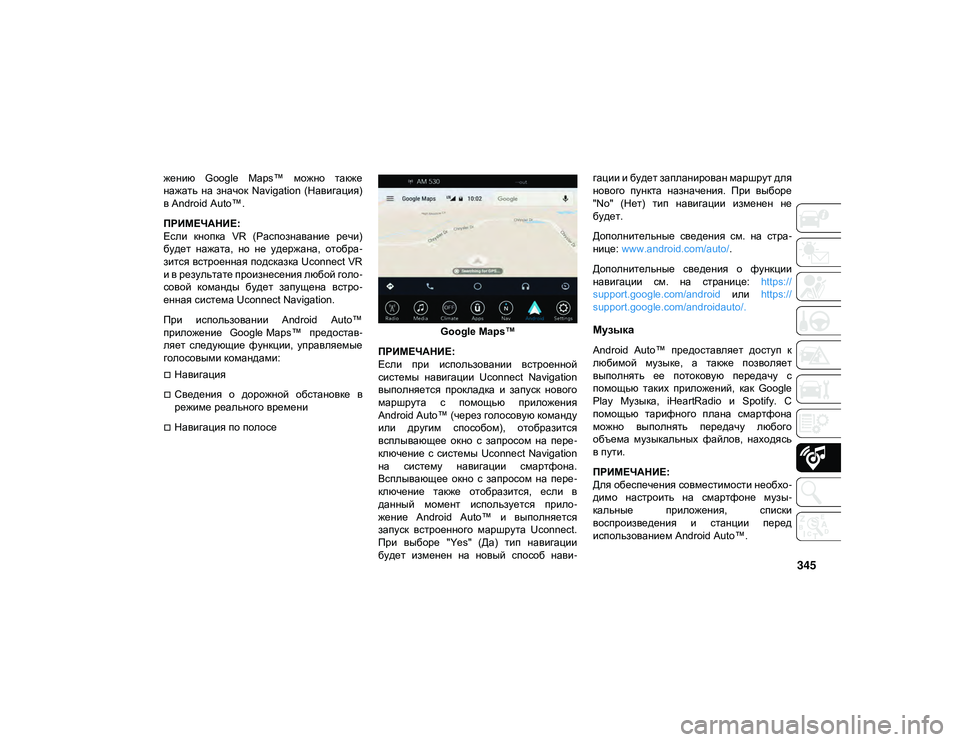
345
жению Google Maps™ можно также
нажать на значок Navigation (Навигация)
в Android Auto™.
ПРИМЕЧАНИЕ:
Если кнопка VR (Распознавание речи)
будет нажата, но не удержана, отобра-
зится встроенная подсказка Uconnect VR
и в результате произнесения любой голо -
совой команды будет запущена встро -
енная система Uconnect Navigation.
При использовании Android Auto™
приложение Google Maps™ предостав -
ляет следующие функции, управляемые
голосовыми командами:
Навигация
Сведения о дорожной обстановке в
режиме реального времени
Навигация по полосе Google Maps™
ПРИМЕЧАНИЕ:
Если при использовании встроенной
системы навигации Uconnect Navigation
выполняется прокладка и запуск нового
маршрута с помощью приложения
Android Auto™ (через голосовую команду
или другим способом), отобразится
всплывающее окно с запросом на пере -
ключение с системы Uconnect Navigation
на систему навигации смартфона.
Всплывающее окно с запросом на пере -
ключение также отобразится, если в
данный момент используется прило -
жение Android Auto™ и выполняется
запуск встроенного маршрута Uconnect.
При выборе "Yes" (Да) тип навигации
будет изменен на новый способ нави -гации и будет запланирован маршрут для
нового пункта назначения. При выборе
"No" (Нет) тип навигации изменен не
будет.
Дополнительные сведения см. на стра
-
нице: www.android.com/auto/ .
Дополнительные сведения о функции
навигации см. на странице: https://
support.google.com/android или https://
support.google.com/androidauto/.
Музыка
Android Auto™ предоставляет доступ к
любимой музыке, а также позволяет
выполнять ее потоковую передачу с
помощью таких приложений, как Google
Play Музыка, iHeartRadio и Spotify. С
помощью тарифного плана смартфона
можно выполнять передачу любого
объема музыкальных файлов, находясь
в пути.
ПРИМЕЧАНИЕ:
Для обеспечения совместимости необхо -
димо настроить на смартфоне музы -
кальные приложения, списки
воспроизведения и станции перед
использованием Android Auto™.
2020_JEEP_CHEROKEE_UG_RU.book Page 345
Page 348 of 404
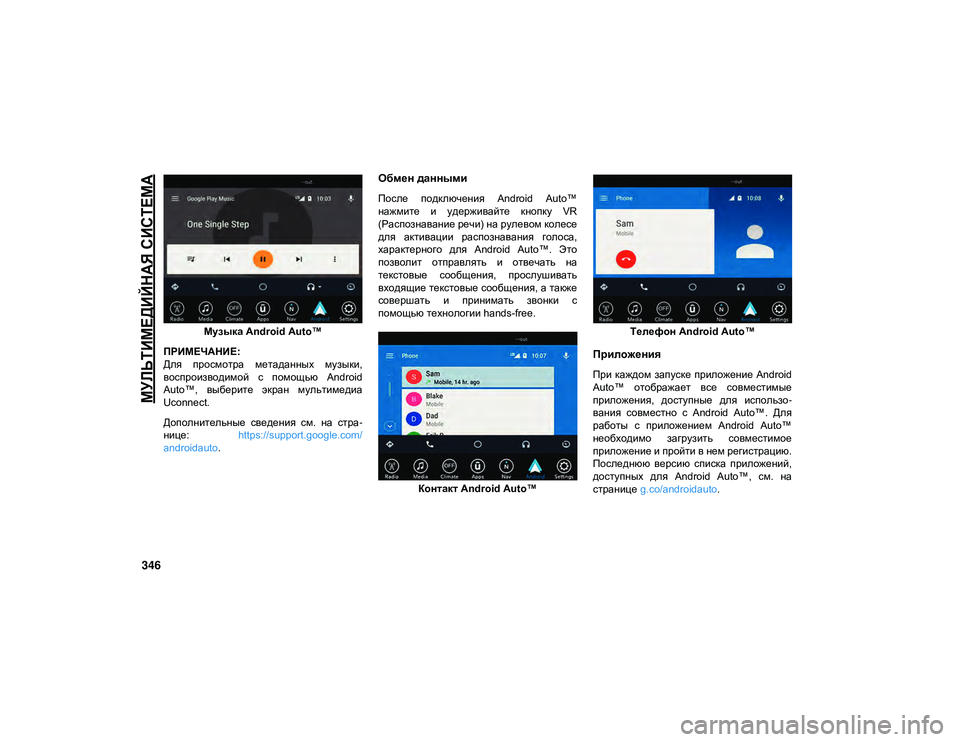
МУЛЬТИМЕДИЙНАЯ СИСТЕМА
346
Музыка Android Auto™
ПРИМЕЧАНИЕ:
Для просмотра метаданных музыки,
воспроизводимой с помощью Android
Auto™, выберите экран мультимедиа
Uconnect.
Дополнительные сведения см. на стра -
нице: https://support.google.com/
androidauto .
Обмен данными
После подключения Android Auto™
нажмите и удерживайте кнопку VR
(Распознавание речи) на рулевом колесе
для активации распознавания голоса,
характерного для Android Auto™. Это
позволит отправлять и отвечать на
текстовые сообщения, прослушивать
входящие текстовые сообщения, а также
совершать и принимать звонки с
помощью технологии hands-free.
Контакт Android Auto™ Телефон Android Auto™
Приложения
При каждом запуске приложение Android
Auto™ отображает все совместимые
приложения, доступные для использо
-
вания совместно с Android Auto™. Для
работы с приложением Android Auto™
необходимо загрузить совместимое
приложение и пройти в нем регистрацию.
Последнюю версию списка приложений,
доступных для Android Auto™, см. на
странице g.co/androidauto .
2020_JEEP_CHEROKEE_UG_RU.book Page 346
Page 349 of 404
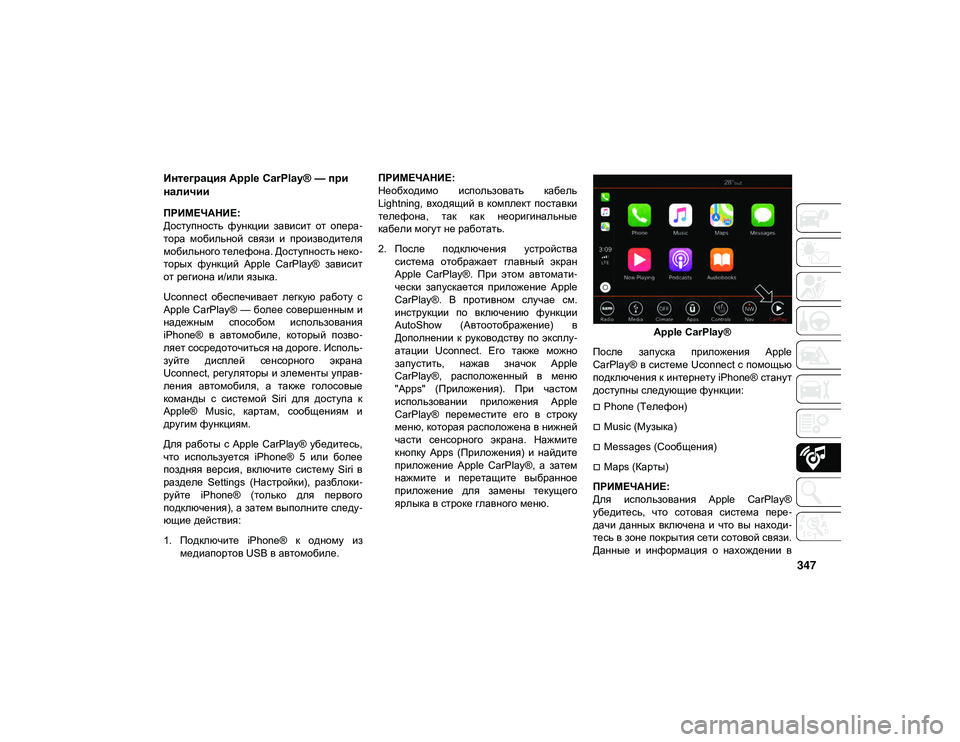
347
Интеграция Apple CarPlay® — при
наличии
ПРИМЕЧАНИЕ:
Доступность функции зависит от опера-
тора мобильной связи и производителя
мобильного телефона. Доступность неко -
торых функций Apple CarPlay® зависит
от региона и/или языка.
Uconnect обеспечивает легкую работу с
Apple CarPlay® — более совершенным и
надежным способом использования
iPhone® в автомобиле, который позво -
ляет сосредоточиться на дороге. Исполь -
зуйте дисплей сенсорного экрана
Uconnect, регуляторы и элементы управ -
ления автомобиля, а также голосовые
команды с системой Siri для доступа к
Apple® Music, картам, сообщениям и
другим функциям.
Для работы с Apple CarPlay® убедитесь,
что используется iPhone® 5 или более
поздняя версия, включите систему Siri в
разделе Settings (Настройки), разблоки -
руйте iPhone® (только для первого
подключения), а затем выполните следу -
ющие действия:
1. Подключите iPhone® к одному из медиапортов USB в автомобиле. ПРИМЕЧАНИЕ:
Необходимо использовать кабель
Lightning, входящий в комплект поставки
телефона, так как неоригинальные
кабели могут не работать.
2. После подключения устройства
система отображает главный экран
Apple CarPlay®. При этом автомати -
чески запускается приложение Apple
CarPlay®. В противном случае см.
инструкции по включению функции
AutoShow (Автоотображение) в
Дополнении к руководству по эксплу -
атации Uconnect. Его также можно
запустить, нажав значок Apple
CarPlay®, расположенный в меню
"Apps" (Приложения). При частом
использовании приложения Apple
CarPlay® переместите его в строку
меню, которая расположена в нижней
части сенсорного экрана. Нажмите
кнопку Apps (Приложения) и найдите
приложение Apple CarPlay®, а затем
нажмите и перетащите выбранное
приложение для замены текущего
ярлыка в строке главного меню. Apple CarPlay®
После запуска приложения Apple
CarPlay® в системе Uconnect с помощью
подключения к интернету iPhone® станут
доступны следующие функции:
Phone (Телефон)
Music (Музыка)
Messages (Сообщения)
Maps (Карты)
ПРИМЕЧАНИЕ:
Для использования Apple CarPlay®
убедитесь, что сотовая система пере -
дачи данных включена и что вы находи -
тесь в зоне покрытия сети сотовой связи.
Данные и информация о нахождении в
2020_JEEP_CHEROKEE_UG_RU.book Page 347
Page 350 of 404
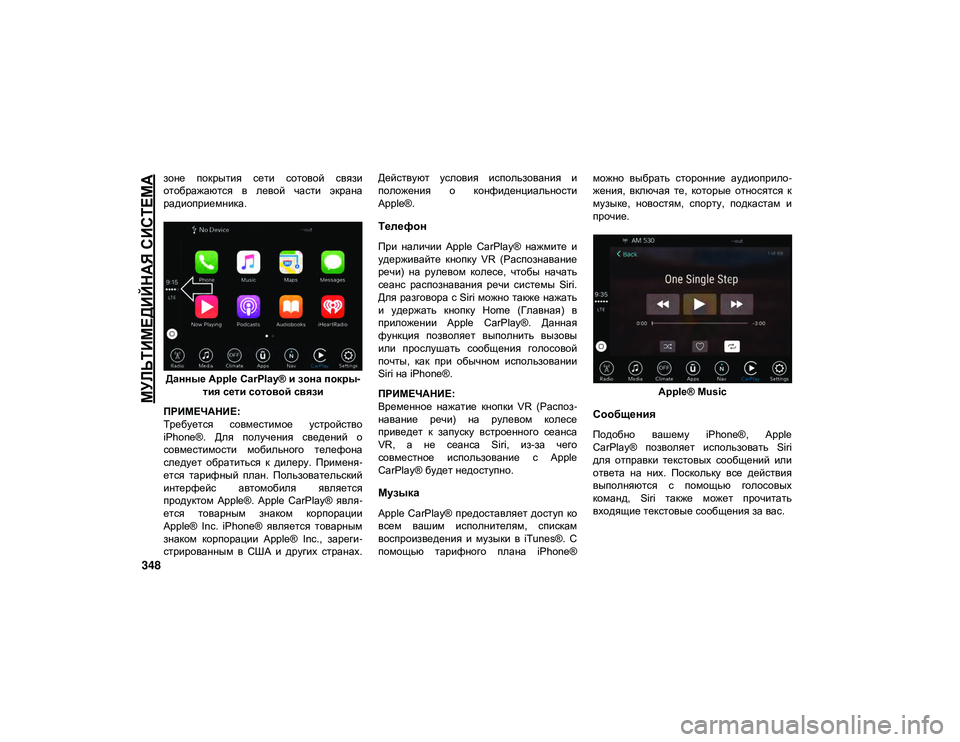
МУЛЬТИМЕДИЙНАЯ СИСТЕМА
348
зоне покрытия сети сотовой связи
отображаются в левой части экрана
радиоприемника.Данные Apple CarPlay® и зона покры -
тия сети сотовой связи
ПРИМЕЧАНИЕ:
Требуется совместимое устройство
iPhone®. Для получения сведений о
совместимости мобильного телефона
следует обратиться к дилеру. Применя -
ется тарифный план. Пользовательский
интерфейс автомобиля является
продуктом Apple®. Apple CarPlay® явля -
ется товарным знаком корпорации
Apple® Inc. iPhone® является товарным
знаком корпорации Apple® Inc., зареги -
стрированным в США и других странах. Действуют условия использования и
положения о конфиденциальности
Apple®.
Телефон
При наличии Apple CarPlay® нажмите и
удерживайте кнопку VR (Распознавание
речи) на рулевом колесе, чтобы начать
сеанс распознавания речи системы Siri.
Для разговора с Siri можно также нажать
и удержать кнопку Home (Главная) в
приложении Apple CarPlay®. Данная
функция позволяет выполнить вызовы
или прослушать сообщения голосовой
почты, как при обычном использовании
Siri на iPhone®.
ПРИМЕЧАНИЕ:
Временное нажатие кнопки VR (Распоз-
навание речи) на рулевом колесе
приведет к запуску встроенного сеанса
VR, а не сеанса Siri, из-за чего
совместное использование с Apple
CarPlay® будет недоступно.
Музыка
Apple CarPlay® предоставляет доступ ко
всем вашим исполнителям, спискам
воспроизведения и музыки в iTunes®. С
помощью тарифного плана iPhone®
можно выбрать сторонние аудиоприло
-
жения, включая те, которые относятся к
музыке, новостям, спорту, подкастам и
прочие.
Apple® Music
Сообщения
Подобно вашему iPhone®, Apple
CarPlay® позволяет использовать Siri
для отправки текстовых сообщений или
ответа на них. Поскольку все действия
выполняются с помощью голосовых
команд, Siri также может прочитать
входящие текстовые сообщения за вас.
2020_JEEP_CHEROKEE_UG_RU.book Page 348